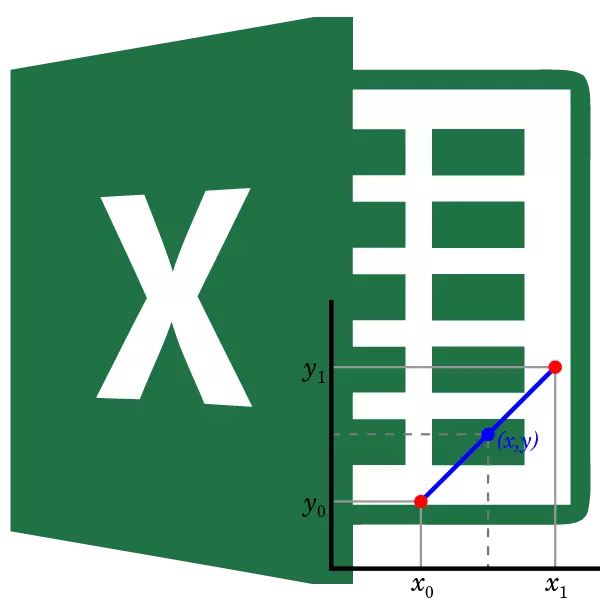
Muaj cov xwm txheej thaum nws yuav tsum paub txog cov txiaj ntsig ntawm suav cov haujlwm sab nraud rau thaj chaw uas paub. Qhov teebmeem no muaj feem cuam tshuam rau cov txheej txheem kev qhia. Muaj ob peb txoj hauv kev kom muaj ntau txoj hauv kev uas nrog txoj haujlwm no tuaj yeem ua. Peb saib lawv ntawm cov piv txwv tshwj xeeb.
Siv Extrapolation
Nyob rau hauv sib piv rau kev cuam tshuam, ua haujlwm ntawm uas yog txoj haujlwm ntawm kev ua haujlwm ntawm ob txoj kev paub ntawm ob qho kev sib cav sib ceg, kev sib cav cuam tshuam kev tshawb fawb rau thaj chaw paub sab nraud. Vim li no cov qauv no yog li siv rau kev kwv yees.Excel tuaj yeem siv cov extrapolation, ob qho tib si rau cov lus tseem ceeb thiab cov duab.
Txoj kev 1: extrapolation rau cov ntaub ntawv tab
Ua ntej tshaj plaws, cov txheej txheem extrapolation rau cov ntsiab lus ntawm lub rooj ntau yog siv tau. Piv txwv li, siv ib lub rooj uas muaj ntau tus lej sib cav (x) txij li 5 txog 50 thiab ib tug xov tooj ntawm cov qauv ua haujlwm muaj nuj nqi (F (x)). Peb yuav tsum nrhiav tus nqi ntawm txoj haujlwm rau kev sib cav 55, uas yog tom qab qhov txwv ntawm cov ntaub ntawv teev tseg. Rau cov ntsiab lus no, siv txoj kev kwv yees.
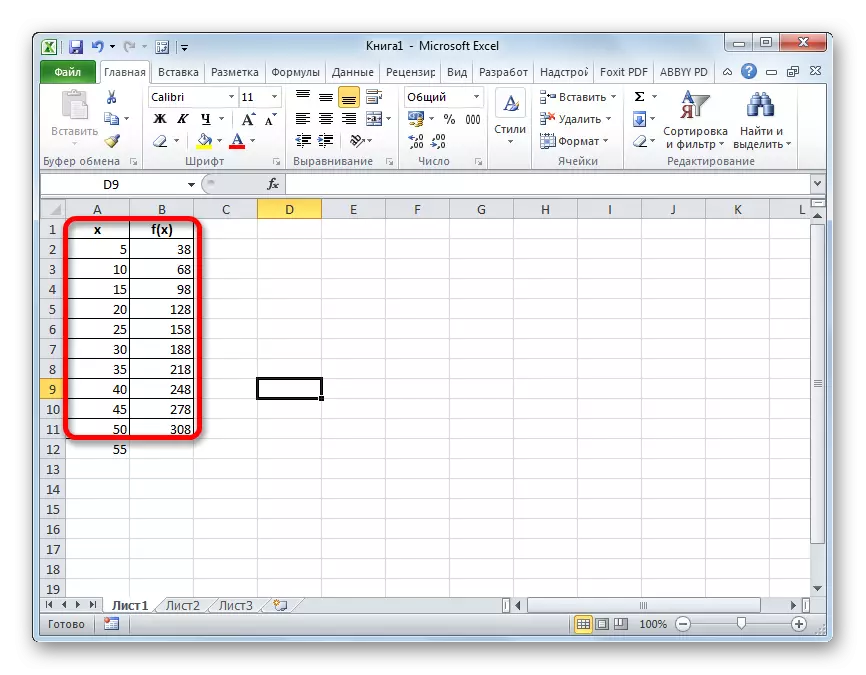
- Xaiv lub xovtooj ntawm cov txiaj ntsig ntawm kev suav suav yuav ua kom pom. Nyem rau ntawm lub "ntxig ua haujlwm" icon, uas tau muab tshaj tawm ntawm cov hlua ntawm tus qauv.
- Cov haujlwm wizard qhov rai pib. Peb nqa tawm kev hloov mus rau qeb "cov lus qhia" lossis "cov npe sau". Hauv cov npe uas qhib, peb tsim cov kev tshawb nrhiav rau lub npe "ua ntej". Tau pom nws, faib tawm, thiab tom qab ntawd nyem rau ntawm "OK" khawm nyob hauv qab ntawm lub qhov rais.
- Peb tsiv mus rau lub qhov rais ntawm cov lus sib cav ntawm cov kev ua haujlwm saum toj no. Nws tsuas muaj peb qho kev sib cav thiab tus lej sib haum rau lawv cov kev taw qhia.
Hauv "x" teb, teev cov nqi ntawm kev sib cav, txoj haujlwm ntawm uas peb yuav tsum xam. Koj muaj peev xwm tsuas yog tsav cov lej xav tau los ntawm cov keyboard, thiab koj tuaj yeem qhia cov khoom ke ntawm lub cell yog tias kev sib cav tau sau cia rau ntawm daim ntawv. Qhov kev xaiv thib ob yog qhov zoo dua. Yog tias peb ua cov lus qhia hauv txoj kev no, txhawm rau saib tus nqi ntawm txoj haujlwm rau lwm qhov kev sib cav, peb tsis tas yuav hloov cov qauv, tab sis nws yuav txaus los hloov cov kev ua ntej hauv lub xovtooj. Txhawm rau kom paub cov kev ua haujlwm ntawm lub xov tooj ntawm tes no, yog tias nws tseem tau xaiv qhov thib ob, nws yog txaus los nruab tus cursor rau cov teb uas tsim nyog thiab xaiv lub xovtooj no. Nws qhov chaw nyob yuav tshwm sim tam sim ntawd nyob rau hauv lub sib cav lub qhov rooj.
Nyob rau hauv "paub R qhov tseem ceeb" teb, koj yuav tsum qhia kom meej tag nrho cov kev ua haujlwm ntau ntau. Nws tau tshwm nyob hauv kem "F (x)". Yog li ntawd, peb teeb tus cursor rau cov teb uas tsim nyog thiab faib rau tag nrho cov kem tsis muaj nws lub npe.
Hauv cov "paub tias X" Teb, koj yuav tsum qhia txhua qhov tseem ceeb ntawm kev sib cav hais tias txoj haujlwm ntawm txoj haujlwm sib raug rau saum toj no. Cov ntaub ntawv no yog nyob rau hauv "X" kem. Nyob rau hauv tib txoj kev xws li nyob rau lub sijhawm dhau los, peb faib cov kem uas koj xav tau, tom qab teeb tsa tus cursor hauv lub qhov rais ntawm lub qhov rais sib cav.
Tom qab tag nrho cov ntaub ntawv tau tsim, nyem rau ntawm "OK" khawm.
- Tom qab cov kev ua no, cov kev suav ua los ntawm kev rho tawm hauv lub xovtooj, uas tau hais qhia hauv thawj kab lus ntawm cov kev qhia no ua ntej pib lub zog ntawm cov haujlwm. Hauv qhov no, txoj haujlwm rau kev sib cav 55 yog 338.
- Yog tias tom qab txhua qhov kev xaiv tau raug xaiv nrog kev sib txuas rau Cell, uas muaj cov kev sib cav, tom qab ntawd peb tuaj yeem hloov kho yooj yim thiab saib cov lej ua haujlwm rau lwm tus lej. Piv txwv li, tus nqi xav tau rau kev sib cav 85 yuav yog 518.
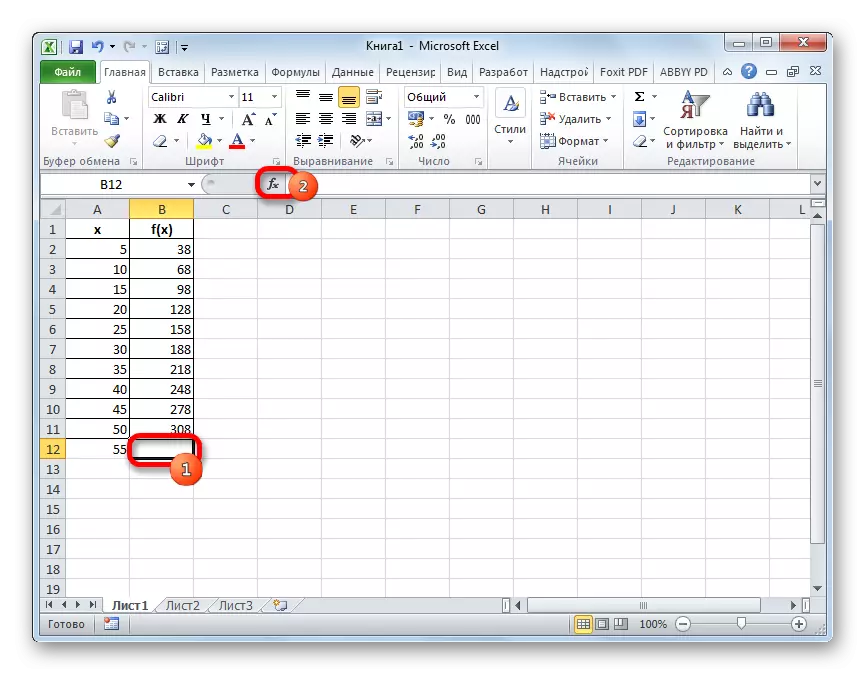
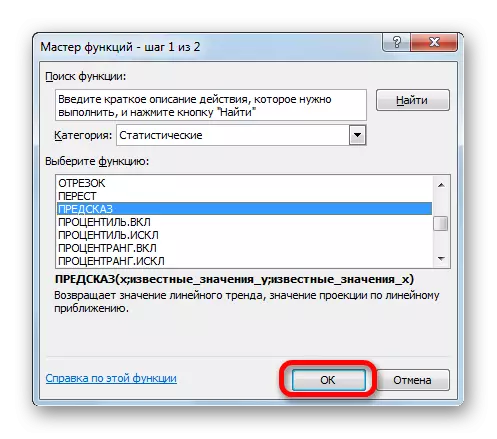
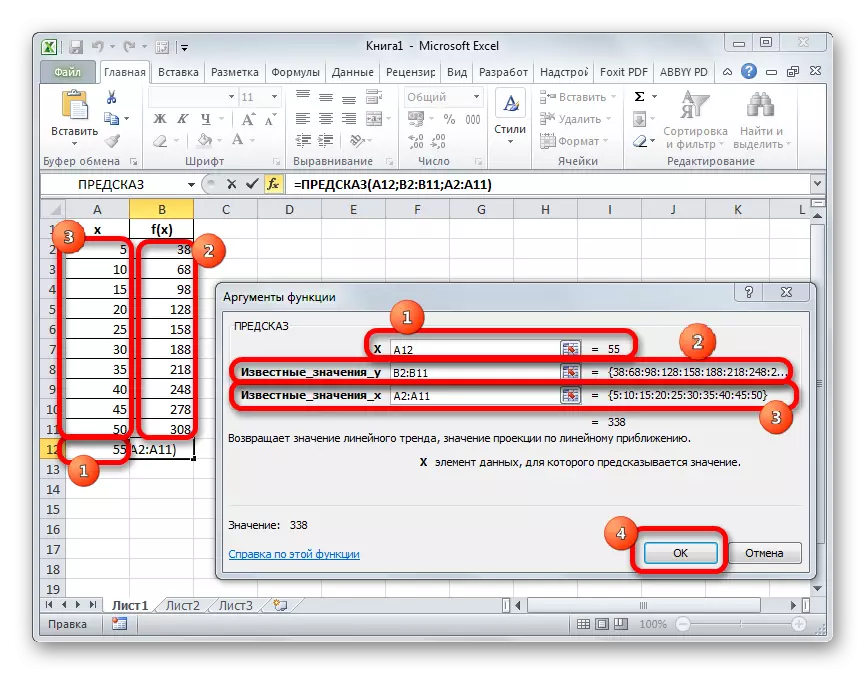
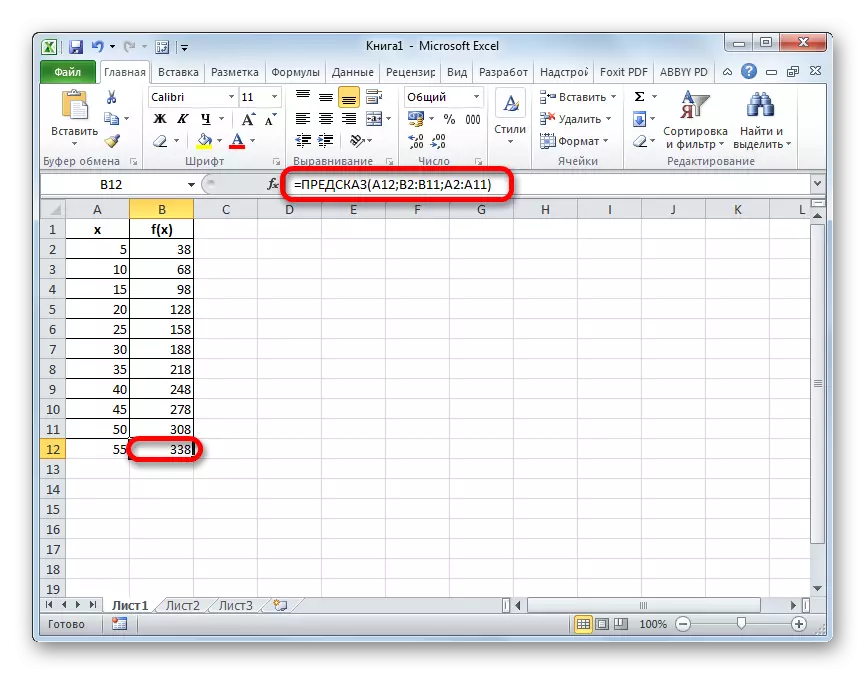
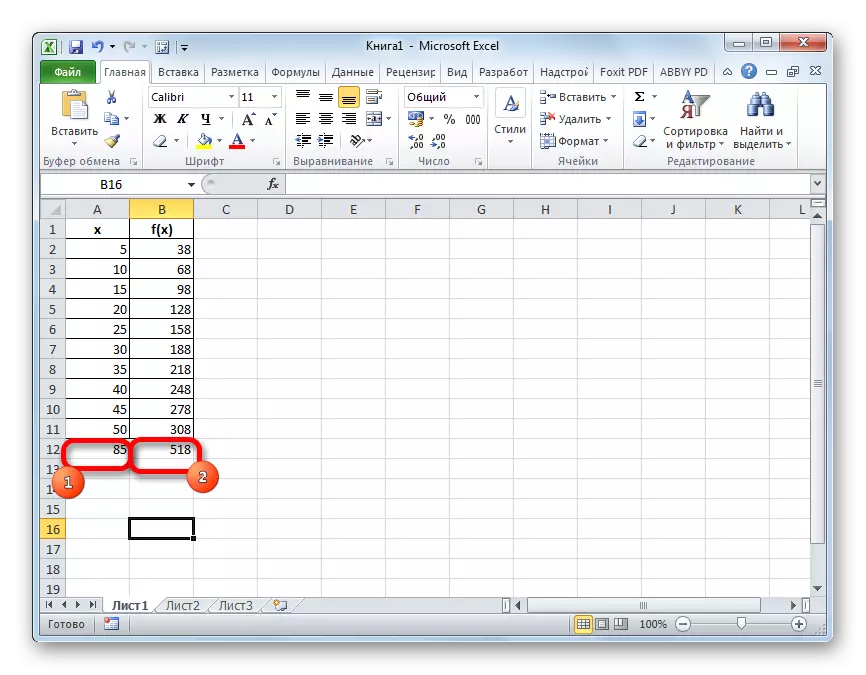
Zaj Lus Qhia: Wizard Ua Haujlwm Hauv Excel
Txoj kev 2: extrapolation rau teem sijhawm
Ua ib qho txheej txheem rho tawm rau cov duab los ntawm kev tsim kho txoj kab.
- Ua ntej tshaj plaws, peb tsim lub sijhawm koj tus kheej. Rau qhov no, tus cursor nrog sab laug nas khawm yog qhia los ntawm tag nrho thaj chaw ntawm lub rooj, suav nrog cov lus sib cav thiab cov qauv ua haujlwm muaj nuj nqi. Tom qab ntawd, tsiv mus rau hauv "ntxig" tab, nyem rau ntawm "Lub Sij Hawm" khawm. Lub cim no nyob hauv "Daim duab" thaiv ntawm daim kab xev RIBBON. Cov npe ntawm cov sijhawm muaj. Peb xaiv cov feem ntau haum rau lawv kev txiav txim siab.
- Tom qab lub sijhawm ua tiav, tshem tawm kab kev sib cav ntxiv los ntawm nws, tseem ceeb thiab nias lub khawm tshem tawm ntawm lub computer keyboard.
- Tom ntej no, peb yuav tsum tau hloov pauv qhov kev sib cais ntawm cov kab rov tav, thaum nws qhia tsis muaj nuj nqis ntawm cov lus sib cav, raws li peb xav tau. Txhawm rau ua qhov no, nyem rau sab xis nas khawm ntawm daim duab thiab hauv cov npe uas tshwm sim, koj tsum tsis txhob ua "Xaiv cov ntaub ntawv" cov ntaub ntawv xaiv.
- Nyob rau hauv lub qhov rais pib ntawm cov ntaub ntawv qhov rai xaiv, nyem rau ntawm "Kho kom raug" khawm nyob rau hauv kab rov tav Axis kos npe rau chav.
- Lub Axis Kos Npe Installation Qhov rai qhib. Peb muab tus cursor hauv thaj teb ntawm lub qhov rais no, thiab tom qab ntawd xaiv tag nrho cov ntaub ntawv ntawm "X" kem tsis muaj nws lub npe. Tom qab ntawd nyem rau ntawm "OK" khawm.
- Tom qab rov qab mus rau cov ntaub ntawv xaiv qhov rai, peb rov hais dua cov txheej txheem qub, uas yog, peb nyem rau ntawm "OK" khawm.
- Tam sim no peb lub sijhawm tau npaj thiab tuaj yeem ua ncaj qha rau kev tsim kho ntawm txoj kab kev sib tw. Nyem rau ntawm lub sijhawm, tom qab uas ib qho ntxiv teeb tsa ntawm tabs yog qhib rau ntawm daim kab xev - "ua haujlwm nrog cov duab kos". Peb tsiv mus rau tab "txheej" thiab nyem rau ntawm "txoj kab" khawm hauv "Kev Ntsuam Xyuas" thaiv. Nyem rau ntawm "linear kwv yees" lossis "exponential kwv yees".
- Txoj kab sib ntxiv tau ntxiv, tab sis nws yog kiag li nyob rau hauv txoj kab ntawm graph nws tus kheej, txij li peb tsis tau qhia tus nqi ntawm kev sib cav uas nws yuav tsum siv zog. Txhawm rau ua qhov no dua kab xev rau ntawm "txoj kab" khawm, tab sis tam sim no xaiv cov "Advanced txoj kab tsis sib xws" cov khoom.
- Txoj kev sib txawv LINE hom lub qhov rais tau pib. Nyob rau hauv "txoj kev ncig ntawm cov chaw" muaj yog "kev kwv yees" chaw thaiv. Raws li nyob rau hauv txoj kev yav dhau los, cia kev sib cav 55 rau extrapolation. Raws li koj tuaj yeem pom, nws yog rau tam sim no lub teeb tau muaj qhov ntev sib cav sib cav sib ceg 50 sib tham. Nws hloov tawm, peb yuav tsum tau txuas ntxiv rau lwm 5 chav nyob. Ntawm kab rov tav nws tuaj yeem pom tias 5 chav nyob yog sib npaug rau ib feem. Yog li lub sijhawm no. Nyob rau hauv lub "Forward rau" Teb, Ntaus tus nqi "1". Nyem rau ntawm "Kaw" khawm nyob rau hauv qab yog kaum ntawm lub qhov rais.
- Raws li peb tuaj yeem pom, lub sijhawm tau txuas ntxiv rau qhov ntev uas siv txoj kab sib.
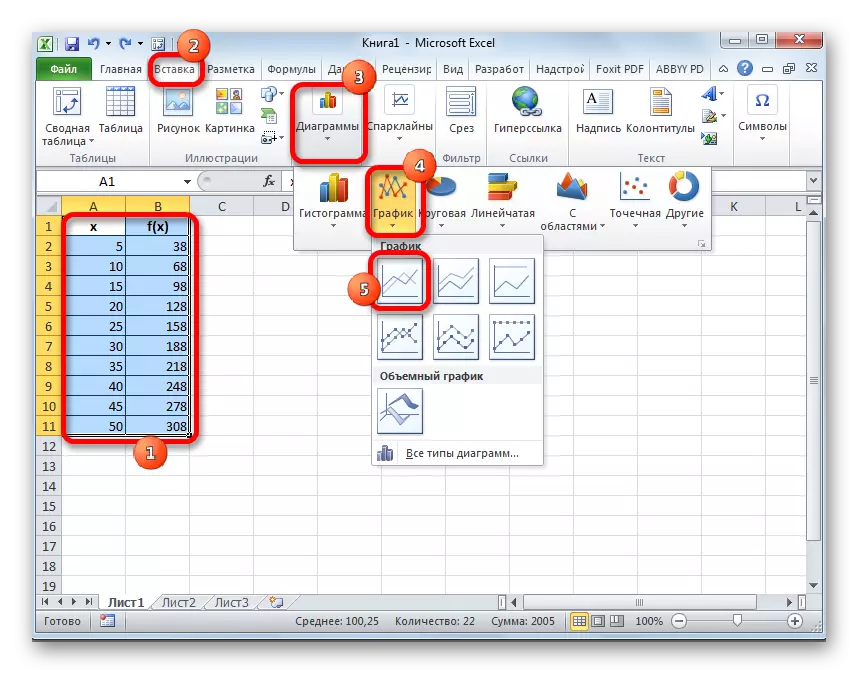
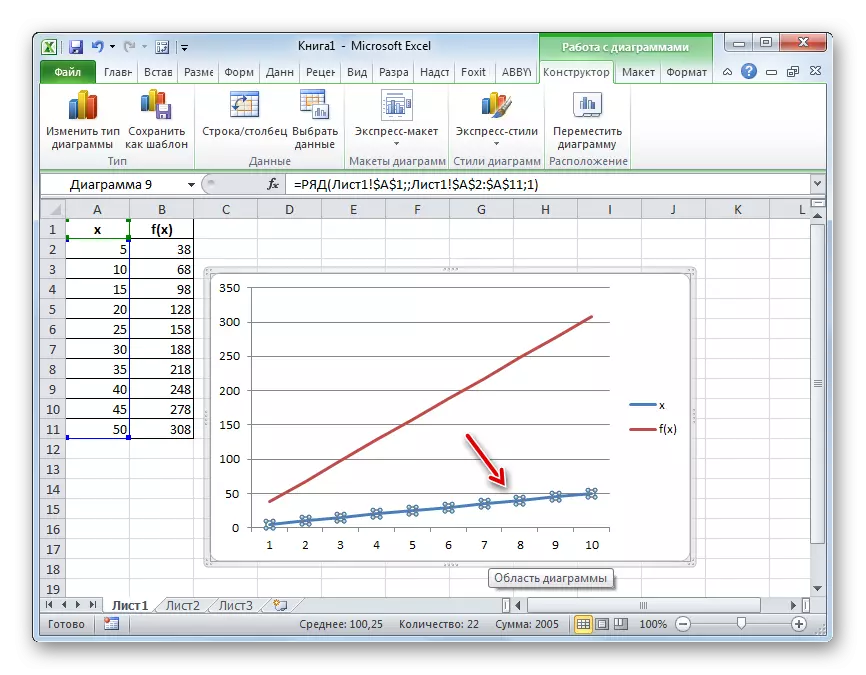
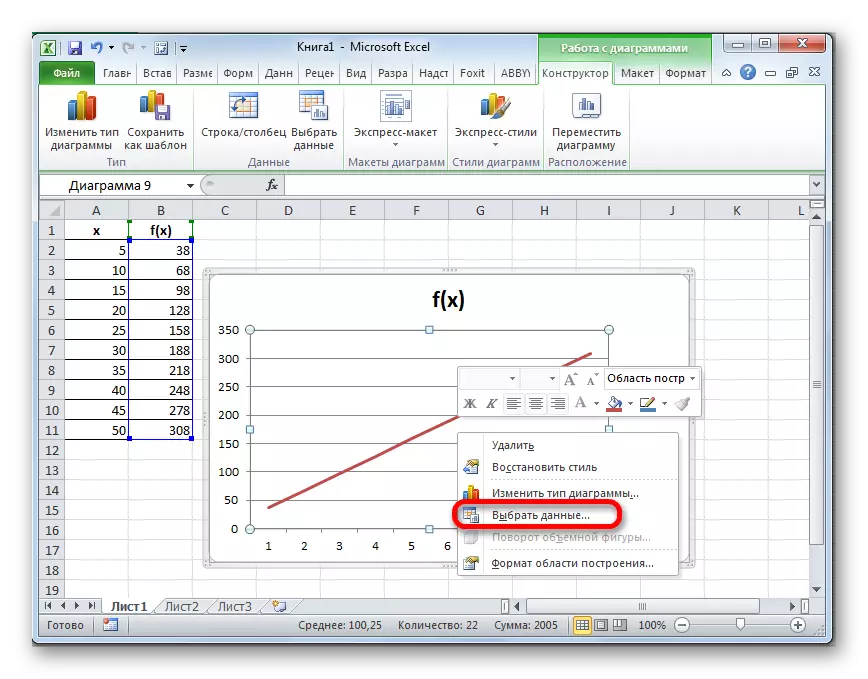
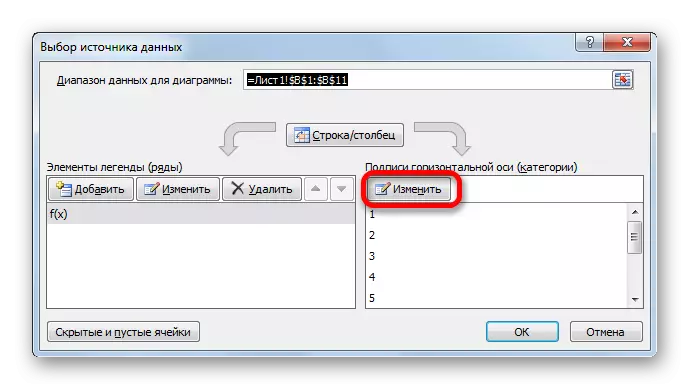
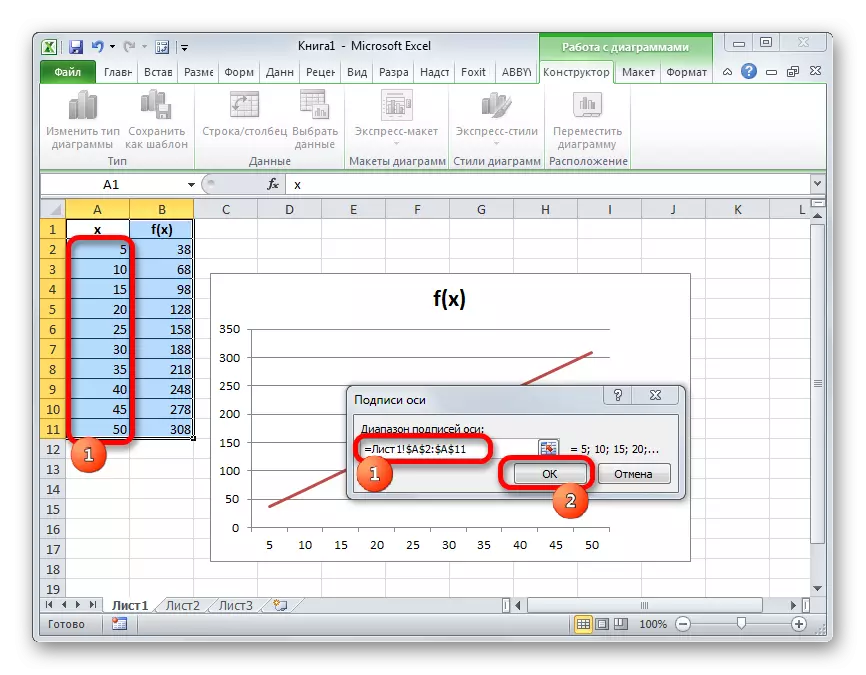
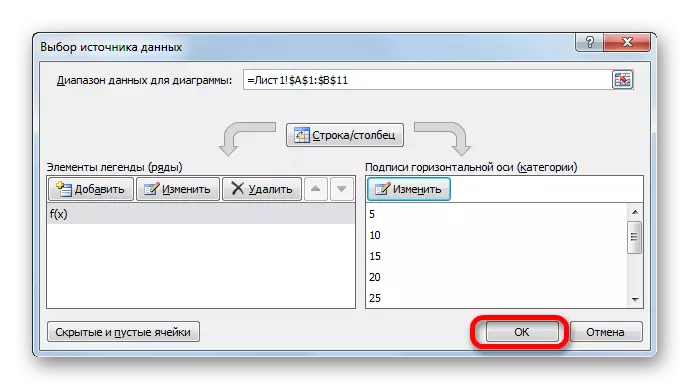
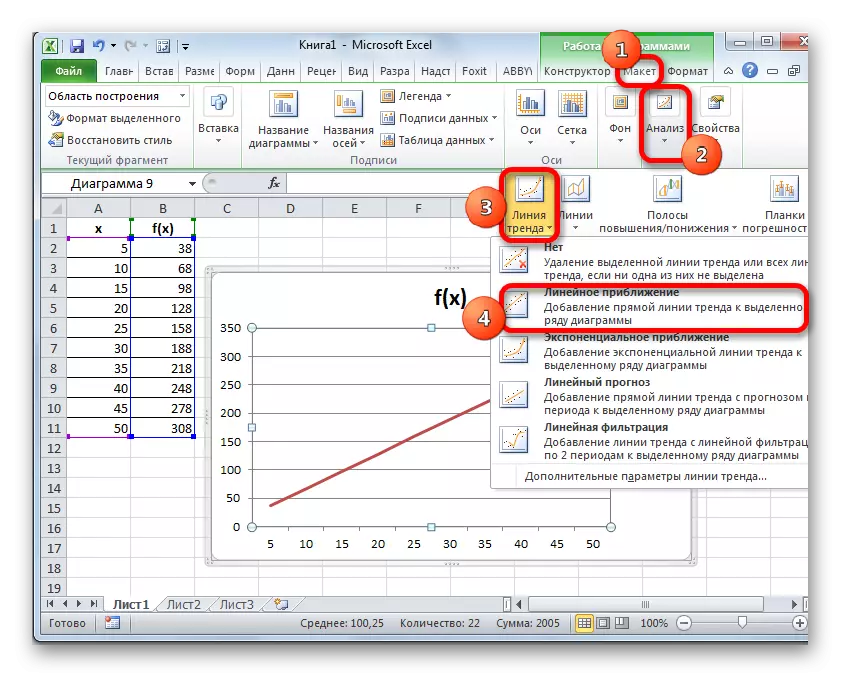
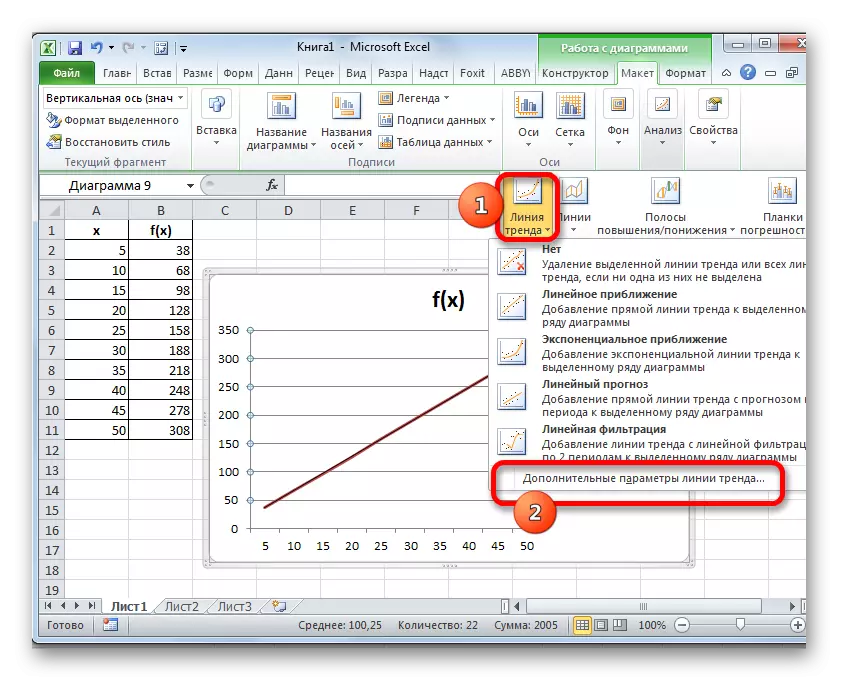
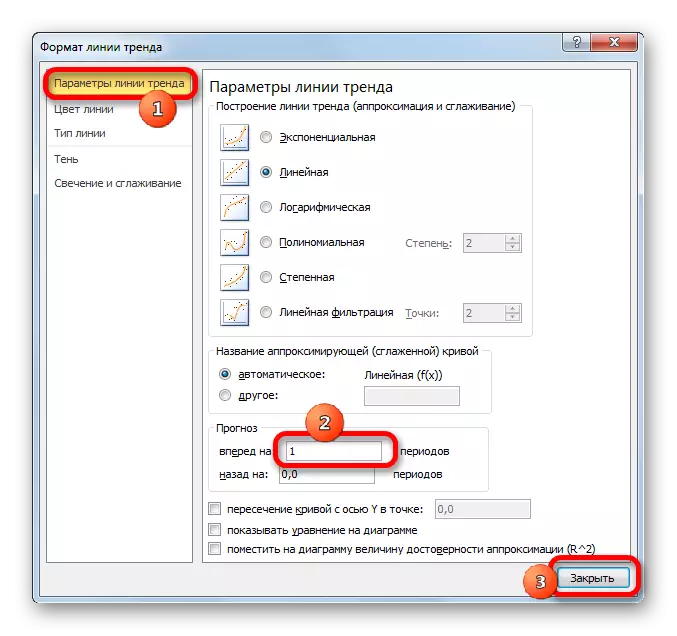
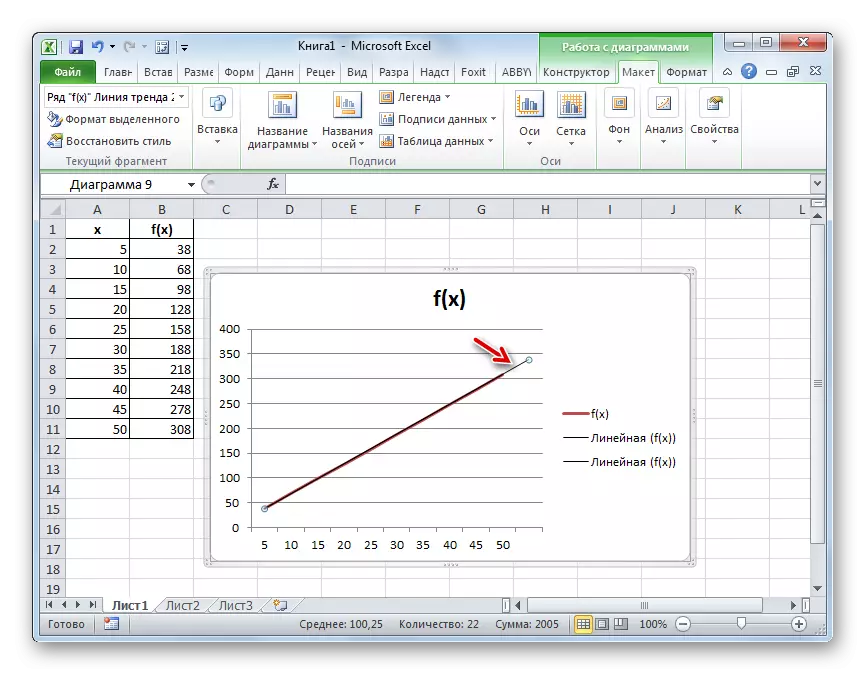
Zaj Lus Qhia: Yuav ua li cas los tsim txoj kab sib hauv hauv qhov zoo
Yog li, peb tau saib cov piv txwv yooj yooj yim ntawm cov khoom siv rau cov ntxhuav thiab rau cov duab kos. Nyob rau hauv thawj kis, kev kwv yees ua haujlwm siv, thiab hauv ob - txoj kab sib. Tab sis nyob rau lub hauv paus ntawm cov piv txwv ntawm no, ntau ntau kev ua yeeb yaj kiab ntau ntxiv tuaj yeem daws tau daws tau.
